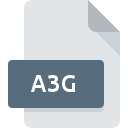
Extensión de archivo A3G
Photo! 3D Gallery
-
DeveloperPho.to
-
Category
-
Popularidad3.5 (2 votes)
¿Qué es el archivo A3G?
A3G es una extensión de archivo comúnmente asociada con los archivos Photo! 3D Gallery. Pho.to definió el estándar de formato Photo! 3D Gallery. El formato de archivo A3G es compatible con el software que se puede instalar en la plataforma del sistema Windows. Los archivos con la extensión A3G se clasifican como archivos Archivos de configuración. El subconjunto Archivos de configuración comprende 1305 varios formatos de archivo. Photo! 3D Album es, con mucho, el programa más utilizado para trabajar con archivos A3G. El software Photo! 3D Album fue desarrollado por Pho.to, y en su sitio web oficial puede encontrar más información sobre los archivos A3G o el programa de software Photo! 3D Album.
Programas que admiten la extensión de archivo A3G
Los programas que pueden manejar archivos A3G son los siguientes. Los archivos con el sufijo A3G se pueden copiar a cualquier dispositivo móvil o plataforma del sistema, pero puede que no sea posible abrirlos correctamente en el sistema de destino.
¿Cómo abrir un archivo A3G?
Puede haber múltiples causas por las que tiene problemas al abrir archivos A3G en un sistema dado. Afortunadamente, los problemas más comunes con los archivos A3G se pueden resolver sin un conocimiento profundo de TI, y lo más importante, en cuestión de minutos. La siguiente es una lista de pautas que lo ayudarán a identificar y resolver problemas relacionados con archivos.
Paso 1. Instalar el software Photo! 3D Album
 La causa principal y más frecuente que impide a los usuarios abrir archivos A3G es que ningún programa que pueda manejar archivos A3G esté instalado en el sistema del usuario. La solución a este problema es muy simple. Descargue Photo! 3D Album e instálelo en su dispositivo. La lista completa de programas agrupados por sistemas operativos se puede encontrar arriba. Si desea descargar el instalador Photo! 3D Album de la manera más segura, le sugerimos que visite el sitio web Pho.to y lo descargue de sus repositorios oficiales.
La causa principal y más frecuente que impide a los usuarios abrir archivos A3G es que ningún programa que pueda manejar archivos A3G esté instalado en el sistema del usuario. La solución a este problema es muy simple. Descargue Photo! 3D Album e instálelo en su dispositivo. La lista completa de programas agrupados por sistemas operativos se puede encontrar arriba. Si desea descargar el instalador Photo! 3D Album de la manera más segura, le sugerimos que visite el sitio web Pho.to y lo descargue de sus repositorios oficiales.
Paso 2. Verifique la versión de Photo! 3D Album y actualice si es necesario
 ¿Aún no puede acceder a los archivos A3G aunque Photo! 3D Album esté instalado en su sistema? Asegúrese de que el software esté actualizado. A veces, los desarrolladores de software introducen nuevos formatos en lugar de los que ya son compatibles con las nuevas versiones de sus aplicaciones. Esta puede ser una de las causas por las cuales los archivos A3G no son compatibles con Photo! 3D Album. La versión más reciente de Photo! 3D Album es compatible con versiones anteriores y puede manejar formatos de archivo compatibles con versiones anteriores del software.
¿Aún no puede acceder a los archivos A3G aunque Photo! 3D Album esté instalado en su sistema? Asegúrese de que el software esté actualizado. A veces, los desarrolladores de software introducen nuevos formatos en lugar de los que ya son compatibles con las nuevas versiones de sus aplicaciones. Esta puede ser una de las causas por las cuales los archivos A3G no son compatibles con Photo! 3D Album. La versión más reciente de Photo! 3D Album es compatible con versiones anteriores y puede manejar formatos de archivo compatibles con versiones anteriores del software.
Paso 3. Configure la aplicación predeterminada para abrir A3G archivos en Photo! 3D Album
Si tiene instalada la última versión de Photo! 3D Album y el problema persiste, selecciónelo como el programa predeterminado que se utilizará para administrar A3G en su dispositivo. El proceso de asociar formatos de archivo con la aplicación predeterminada puede diferir en detalles según la plataforma, pero el procedimiento básico es muy similar.

Selección de la aplicación de primera elección en Windows
- Haga clic derecho en el archivo A3G y elija opción
- Haga clic en y luego seleccione la opción
- Finalmente seleccione , señale la carpeta donde está instalado Photo! 3D Album, marque la casilla Usar siempre esta aplicación para abrir archivos A3G y configure su selección haciendo clic en el botón

Selección de la aplicación de primera elección en Mac OS
- En el menú desplegable, al que se accede haciendo clic en el archivo con la extensión A3G, seleccione
- Vaya a la sección . Si está cerrado, haga clic en el título para acceder a las opciones disponibles.
- Seleccione Photo! 3D Album y haga clic en
- Debería aparecer una ventana de mensaje informando que este cambio se aplicará a todos los archivos con la extensión A3G. Al hacer clic en confirma su selección.
Paso 4. Verifique el A3G para ver si hay errores
¿Seguiste de cerca los pasos enumerados en los puntos 1-3, pero el problema sigue presente? Debe verificar si el archivo es un archivo A3G adecuado. Es probable que el archivo esté dañado y, por lo tanto, no se pueda acceder a él.

1. Verifique que el A3G en cuestión no esté infectado con un virus informático
Si el archivo está infectado, el malware que reside en el archivo A3G dificulta los intentos de abrirlo. Escanee inmediatamente el archivo con una herramienta antivirus o escanee todo el sistema para asegurarse de que todo el sistema esté seguro. Si el escáner detectó que el archivo A3G no es seguro, proceda según las instrucciones del programa antivirus para neutralizar la amenaza.
2. Verifique que la estructura del archivo A3G esté intacta
Si obtuvo el archivo A3G problemático de un tercero, pídale que le proporcione otra copia. Es posible que el archivo no se haya copiado correctamente en un almacenamiento de datos y esté incompleto y, por lo tanto, no se pueda abrir. Podría suceder que el proceso de descarga del archivo con la extensión A3G se haya interrumpido y los datos del archivo estén defectuosos. Descargue el archivo nuevamente desde la misma fuente.
3. Compruebe si el usuario con el que ha iniciado sesión tiene privilegios administrativos.
A veces, para acceder a los archivos, el usuario debe tener privilegios administrativos. Inicie sesión con una cuenta administrativa y vea si esto resuelve el problema.
4. Compruebe si su sistema puede manejar Photo! 3D Album
Los sistemas operativos pueden tener suficientes recursos gratuitos para ejecutar la aplicación que admite archivos A3G. Cierre todos los programas en ejecución e intente abrir el archivo A3G.
5. Verifique que su sistema operativo y sus controladores estén actualizados
Las últimas versiones de programas y controladores pueden ayudarlo a resolver problemas con los archivos Photo! 3D Gallery y garantizar la seguridad de su dispositivo y sistema operativo. Es posible que los archivos A3G funcionen correctamente con el software actualizado que corrige algunos errores del sistema.
¿Quieres ayudar?
Si dispones de información adicional acerca de la extensión de archivo A3G estaremos agradecidos si la facilitas a los usuarios de nuestra página web. Utiliza el formulario que se encuentra aquí y mándanos tu información acerca del archivo A3G.

 Windows
Windows 
